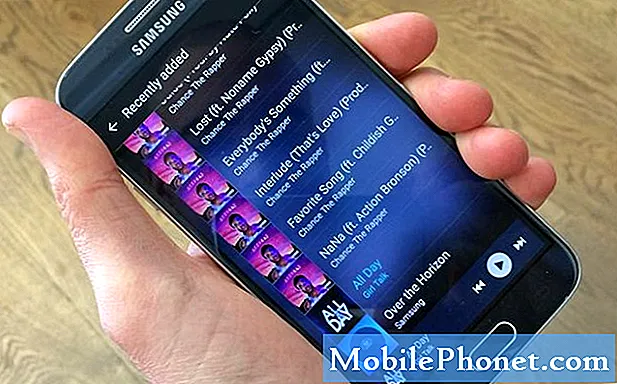תוֹכֶן
אם אתה לא רוצה לא ידידותי לחבר פייסבוק, אבל אתה לא רוצה שהם יראו את כל ההודעות העתידיות שלך, הנה איך להסתיר הודעות מחברים מסוימים בפייסבוק.
פייסבוק הוא מקום נהדר לחלוק את החוויות האחרונות שלך עם האנשים החשובים לך ביותר, כולל חברים, משפחה, ואפילו מכרים. בזמן שאתה יכול לבחור לחלוטין מי יש לך כמו חברים בפייסבוק (ולהגדיר את רמות הפרטיות ככל מה החברים שלך יכולים ולא יכולים לראות), לפעמים אתה פשוט צריך מישהו כי אתה לא יכול באמת רוצה חבר.
אבל למה זה? ובכן, זה יכול לרדת לא רוצה לפגוע במישהו. אם הדודה שלך אוהבת להשתמש בפייסבוק ושולח לך בקשה לחבר, זה עלול לקבל קצת מביך בפעם הבאה שאתה רואה אותה אם התעלמת הבקשה שלה.
קרא: 31 פייסבוק טיפים וטריקים
יתר על כן, אם אתה כרגע חברים בפייסבוק עם מישהו, זה יכול להעלות דגל אדום עבור מישהו שאתה לא ידידותי. למרות שהם לא מקבלים הודעה או משהו, יש הרבה משתמשי פייסבוק כל כך מאוהב עם כמה חברים רבים ככל האפשר, כי הם בהחלט שם לב אם חבר שלהם לספור ירד, והם יראו לראות מי זה היה לא חיבבה אותם. לעזאזל, יש שירותים בחוץ שיכולים להודיע לך כאשר מישהו unfriends לך.
אז אם אתה לא רוצה לגרום לכל דרמה על ידי unriending מישהו או התעלמות בקשת החבר שלהם, הנה איך להסתיר הודעות מחברים מסוימים בפייסבוק כי אתה לא באמת רוצה להיות חברים עם פייסבוק.
כיצד להסתיר הודעות של חברים מסוימים
באפליקציה לנייד של Facebook, יש לך כמה אפשרויות מבחינת מי שרואה את הפוסט שלך ב- Facebook. בכל פעם שאתה הולך לכתוב משהו חדש על Faceboom, אתה יכול להקיש ליד ל: ולהתאים אישית מי יוכל לראות את ההודעה.
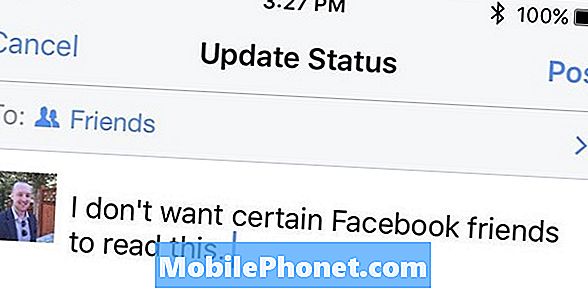
ניתן לבחור אפשרויות כמו ציבורי, חברים, וכל רשימות חכמות או רשימות מותאמות אישית שייתכן שהוספת בעבר. מהאפליקציה לנייד תוכל גם לבחור את החברים שלך אחד אחד על ידי מי שאתה רוצה לראות את הפוסט שלך, ופשוט לעזוב את מי שאתה לא רוצה לראות את הדברים שלך.

האפשרות הקלה ביותר, לעומת זאת, היא לעשות את ההפך לבחור רק את החברים בפייסבוק כי אתה לא רוצה לראות את הפוסטים שלך בפייסבוק. עם זאת, לא ניתן לעשות זאת באפליקציה לנייד של Facebook.
במקום זאת, נצטרך לעשות זאת באתר הפייסבוק בדפדפן האינטרנט במחשב שלך.
כאשר יש לך את אתר האינטרנט של פייסבוק פתוח, עבור למקום שבו היית לפרסם משהו ולאחר מכן לחץ על כפתור זה אומר חברים (אפשר גם לומר ציבורי או משהו אחר בהתאם להגדרות הפרטיות שלך). יופיע תפריט נפתח. לחץ על אפשרויות נוספות כדי לגלות ... טוב ... אפשרויות נוספות.
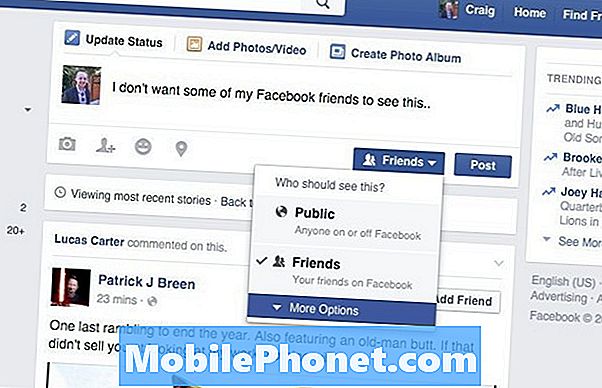
משם, לחץ על המותאם אישית. יופיע חלון קופץ חדש.
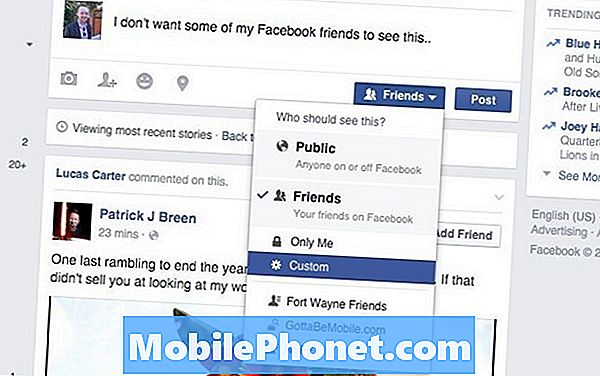
אתה רוצה להיכנס לסעיף שנקרא אל תשתף, ומכאן תוכלו פשוט להזין את שמות החברים שלכם בפייסבוק שאינם רוצים לראות את הפוסטים שלכם בפייסבוק.
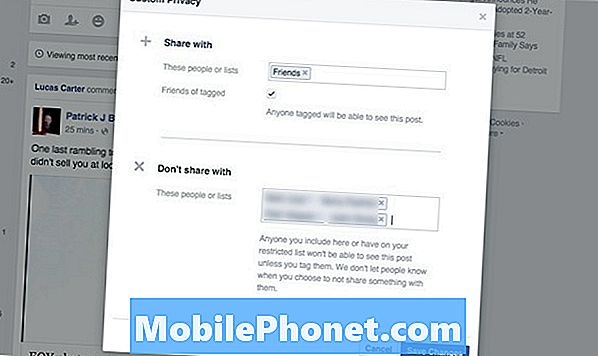
לאחר שתסיים, לחץ על שמור שינויים. מעתה ואילך, בכל פעם שתפרסם משהו חדש, אותם אנשים שכללת ברשימה זו לא יראו מה אתה מפרסם. בנוסף, הגדרה מותאמת אישית זו תופיע כעת באפליקציה לנייד של Facebook כאפשרות לבחירה.
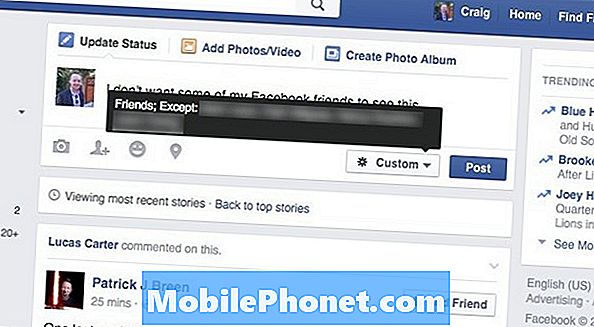
בשיטה זו, עדיין תהיה חברים מלאים ב- Facebook עם האדם הזה, אבל הם פשוט לא יראו שום דבר שאתה מפרסם. גם אם הם מבקרים בדף שלך בפייסבוק ומסתכלים על ציר הזמן שלך, הם לא יראו את הפוסטים שלך שאינך כולל אותם. זה פשוט נראה כאילו לא פרסמת כלום בזמן.
כמובן, אם אתה רוצה לכתוב משהו בפייסבוק ורוצים את כל החברים שלך כדי לראות את זה, פשוט לחץ על התיבה ובחר חברים. זה יאפשר לכל החברים שלך בפייסבוק לראות את הפוסט שלך.